Η παρακολούθηση των εκπομπών που προσφέρονται από έναν μόνο πάροχο τηλεόρασης μπορεί να είναι λιγότερο συναρπαστική. Ωστόσο, μπορείτε να συνδεθείτε μόνο για έναν λογαριασμό τηλεόρασης τη φορά στο iPhone σας. Για να διασκεδάσετε περισσότερο, μπορείτε να μάθετε πώς να αλλάξετε τον πάροχο τηλεόρασης στο iPhone και απολαύστε διαφορετικές εκπομπές. Με λίγα μόνο αγγίγματα και μια μικρή προσαρμογή στις ρυθμίσεις, μπορείτε να κάνετε εναλλαγή μεταξύ των εγγεγραμμένων παρόχων σας για να παρακολουθήσετε περισσότερες τηλεοπτικές σειρές, ταινίες και εκπομπές. Εν τω μεταξύ, αυτό το άρθρο σάς προσφέρει επιπλέον συμβουλές για το πώς να παρακολουθείτε εγγεγραμμένες εκπομπές σε Mac από iPhone χωρίς εφαρμογή τηλεόρασης.
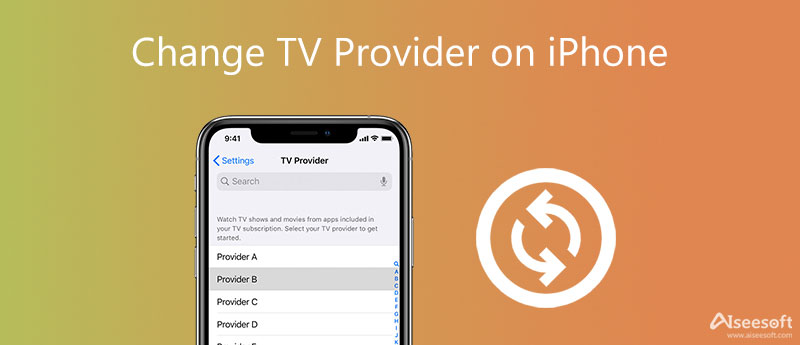
Υπάρχουν πολλές υπηρεσίες ροής διαθέσιμες εκεί έξω, μπορείτε να εγγραφείτε σε μερικές από αυτές. Η γνώση του τρόπου αλλαγής παρόχου τηλεόρασης στο iPhone μπορεί να σας γλιτώσει από τον κόπο να εισάγετε τα στοιχεία σύνδεσής σας για τις υποστηριζόμενες εφαρμογές τηλεόρασης κάθε φορά και να απολαμβάνετε περισσότερες εκπομπές. Και αν ο αλλαγμένος πάροχος τηλεόρασής σας υποστηρίζει τη μοναδική σύνδεση, θα συνδεθείτε αυτόματα στις υποστηριζόμενες εφαρμογές σας που αποτελούν μέρος της συνδρομής σας χωρίς να εισαγάγετε ξανά τις πληροφορίες. Τώρα μπορεί να έχετε ερωτήσεις όπως: πού βρίσκεται ο πάροχος τηλεόρασης στο iPhone και πώς μπορείτε να τον αλλάξετε. Συνεχίστε να διαβάζετε για να βρείτε τις απαντήσεις.
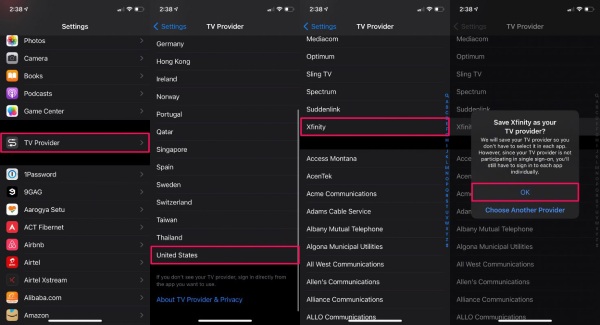
Μπορείτε να συνδεθείτε σε υποστηριζόμενες εφαρμογές τηλεόρασης όπως το Hulu και άλλες σε όλες τις συσκευές σας iOS, ακόμη και στο Apple TV, εάν χρησιμοποιείτε το iCloud Keychain. Ωστόσο, εάν ο πάροχος τηλεόρασής σας δεν διαθέτει αυτήν τη δυνατότητα, τότε θα πρέπει να συνδεθείτε μη αυτόματα σε κάθε εφαρμογή με τα στοιχεία του λογαριασμού σας
Χωρίς να κάνετε λήψη εφαρμογών τηλεόρασης σε Mac, μπορείτε ακόμα να απολαύσετε τις εγγεγραμμένες εκπομπές σας από το iPhone σε Mac, όπως Hulu, Netflix και ούτω καθεξής. Οι ισχυροί Aiseesoft Phone Mirror μπορείτε να μεταδώσετε την οθόνη του τηλεφώνου σας σε όποιον υπολογιστή θέλετε. Αν και μπορείτε να χρησιμοποιήσετε το QuickTime Player για να μεταδώσετε την οθόνη του iPhone σας σε Mac, το Mac δεν θα αναπαράγει τον ήχο στο τηλέφωνό σας ταυτόχρονα και μπορείτε να δείτε μόνο την εικόνα. Ωστόσο, με το Phone Mirror, μπορείτε να δείτε την εικόνα και να ακούσετε τον ήχο ταυτόχρονα.

154,907 Λήψεις
Aiseesoft Phone Mirror – Το καλύτερο λογισμικό iPhone TV Mirror
100% ασφαλής. Χωρίς διαφημίσεις.


Για να παίξετε με επιτυχία τηλεοπτικές εκπομπές από το iPhone στο Mac σας, πρέπει να βεβαιωθείτε ότι το iPhone και το Mac σας βρίσκονται στην ίδια σύνδεση Wi-Fi. Επιπλέον, μπορείτε να ακούσετε τον ήχο μόνο στο Mac σας κάνοντας κλικ στο Κατοπτρισμός ήχου κουμπί για μετάδοση ήχου σε Mac.
Πώς να επαναφέρετε τον πάροχο τηλεόρασης στο iPhone;
Μπορείτε να απενεργοποιήσετε το Πάροχος τηλεόρασης να το πράξουν. Πρώτα, πρέπει να ανοίξετε την εφαρμογή Ρυθμίσεις στο iPhone σας και να πατήσετε Πάροχος τηλεόρασης. Κάντε κύλιση προς τα κάτω στη λίστα για να βρείτε τον πάροχο τηλεόρασης που θέλετε να καταργήσετε. Στη συνέχεια, μπορείτε να πατήσετε Κατάργηση παρόχου τηλεόρασης or Έξοδοςκαι επιβεβαιώστε την απόφασή σας στην αναδυόμενη σελίδα.
Πώς μπορώ να προσθέσω πάροχο τηλεόρασης στο iPhone;
Για να προσθέσετε έναν πάροχο τηλεόρασης στο iPhone σημαίνει να συνδεθείτε σε έναν νέο πάροχο στον οποίο έχετε εγγραφεί. Απλώς πατήστε τον πάροχο τηλεόρασης στην εφαρμογή Ρυθμίσεις, μπορείτε να προσθέσετε μόνο έναν πάροχο που υποστηρίζεται από την Apple στο iPhone σας. Κάντε κύλιση προς τα κάτω και βρείτε ένα στη λίστα και, στη συνέχεια, πρέπει να εισαγάγετε το αναγνωριστικό χρήστη και τον κωδικό πρόσβασης του λογαριασμού αυτού του παρόχου και να πατήσετε Είσοδος για να οριστικοποιήσετε.
Γιατί ο πάροχος τηλεόρασης είναι γκριζαρισμένος στο iPhone;
Αυτό σημαίνει ότι μπορεί να απενεργοποιήσετε κατά λάθος τον πάροχο τηλεόρασης πριν. Για να το επαναφέρετε, μπορείτε να δοκιμάσετε να επαναφέρετε όλες τις ρυθμίσεις της συσκευής σας στην εργοστασιακή κατάσταση. Αυτό θα διαγράψει όλες τις προσαρμοσμένες ρυθμίσεις και τα δεδομένα σας, επομένως πρέπει να βεβαιωθείτε ότι έχετε ένα iCloud αντιγράφων ασφαλείας. Στη συνέχεια, μπορείτε να ανοίξετε το ρυθμίσεις app και πατήστε General και Επαναφορά. Στη συνέχεια, μπορείτε να πατήσετε Επαναφορά όλων των ρυθμίσεων να αναρρώσω.
Συμπέρασμα
Για να το θέσω με λίγα λόγια, από αυτό το άρθρο, έχετε μάθει πολλές συμβουλές σχετικά με τον πάροχο τηλεόρασης στο iPhone, συμπεριλαμβανομένου του τρόπου αλλαγή παρόχου τηλεόρασης στο iPhone καθώς και πώς να παρακολουθείτε τηλεοπτικές εκπομπές σε Mac από iPhone χωρίς εφαρμογή τηλεόρασης. Τώρα, μπορείτε να απολαύσετε τις τηλεοπτικές εκπομπές στο τηλέφωνό σας ή τις υπηρεσίες ροής στην τηλεόραση για καλύτερη εμπειρία παρακολούθησης. Σηκώστε το τηλέφωνό σας και δοκιμάστε μία από αυτές τις παραπάνω συμβουλές για να απολαύσετε τώρα.

Το Phone Mirror μπορεί να σας βοηθήσει να μεταδώσετε την οθόνη του τηλεφώνου σας στον υπολογιστή σας για καλύτερη προβολή. Μπορείτε επίσης να εγγράψετε την οθόνη iPhone/Android ή να τραβήξετε στιγμιότυπα όπως θέλετε κατά τη διάρκεια του mirroring.
100% ασφαλής. Χωρίς διαφημίσεις.